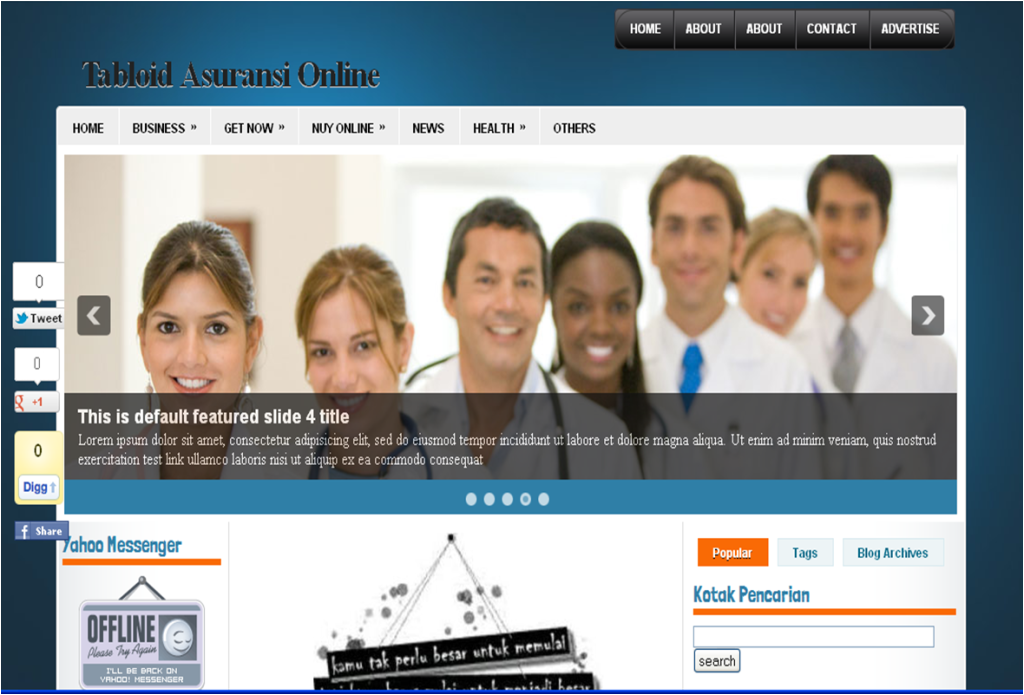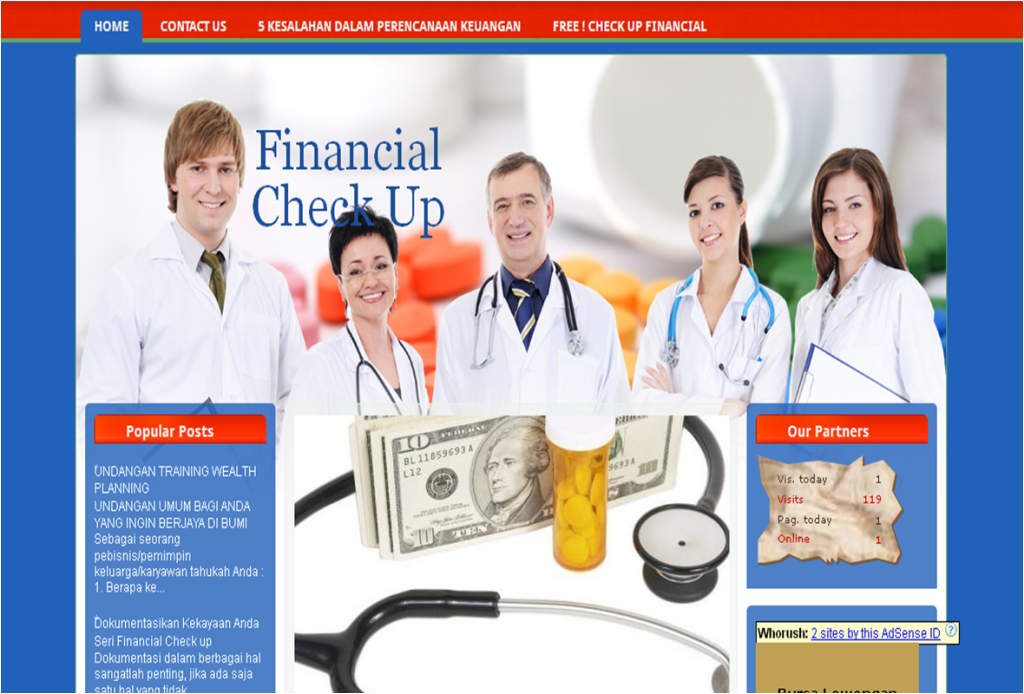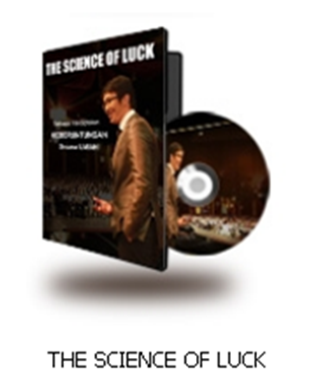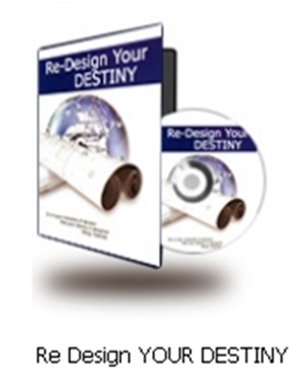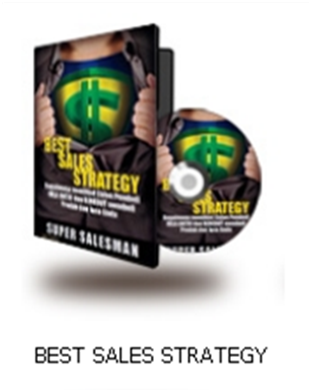1. Tambahkan CSS Menu
Buka akun blogger Anda,
Arahkan ke Dashboard>> Desain>> Edit> Html
Dan cari kode berikut,
]]></b:skin>
Copy semua code yang ada di bawah sebelum code di atas
#jsddm {
margin: 0;
padding: 15px;
z-index:1000000000;
position:relative;
}
#jsddm li {
float: left;
list-style: none;
font: 12px Tahoma, Arial;
}
#jsddm li a {
display: block;
white-space: nowrap;
margin:1px 3px;
border: 1px solid #AAAAAA;
background: #cccccc;
background: -webkit-gradient(linear, left top, left bottom, from(#ebebeb), to(#cccccc));
background: -moz-linear-gradient(top, #ebebeb, #cccccc);
padding: 5px 10px;
-webkit-border-radius: 5px;
-moz-border-radius: 5px;
border-radius: 5px;
text-shadow: #ffffff 0 1px 0;
color: #363636;
font-size: 15px;
font-family: Helvetica, Arial, Sans-Serif;
text-decoration: none;
vertical-align: middle;
}
#jsddm li a:hover {
background: #C8C8C8;
}
#jsddm li ul {
margin: 0;
padding: 0;
position: absolute;
visibility: hidden;
border-top: 1px solid white;
}
#jsddm li ul li {
float: none;
display: inline;
}
#jsddm li ul li a {
width: auto;
background: #CAE8FA;
}
#jsddm li ul li a:hover {
background: #A3CEE5;
}
2. Menambahkan kode Java
Pada halaman yang sama, silahkan anda temukan kode berikutnya,
</head>
Kemudian tambahkan kode di bawah ini persis sebelum kode di atas,
<script src='http://ajax.googleapis.com/ajax/libs/jquery/1.2.6/jquery.js' type='text/javascript'/>
<script type='text/javascript'>
//<![CDATA[
var timeout = 500;
var closetimer = 0;
var ddmenuitem = 0;
function jsddm_open()
{ jsddm_canceltimer();
jsddm_close();
ddmenuitem = $(this).find('ul').css('visibility', 'visible');}
function jsddm_close()
{ if(ddmenuitem) ddmenuitem.css('visibility', 'hidden');}
function jsddm_timer()
{ closetimer = window.setTimeout(jsddm_close, timeout);}
function jsddm_canceltimer()
{ if(closetimer)
{ window.clearTimeout(closetimer);
closetimer = null;}}
$(document).ready(function()
{ $('#jsddm > li').bind('mouseover', jsddm_open)
$('#jsddm > li').bind('mouseout', jsddm_timer)});
document.onclick = jsddm_close;
//]]>
</script>
Kemudian klik save template
3. Menambahkan Menu ini Untuk Blog Anda
Sekarang Pergi ke Dashboard>> Desain>>
Dan pada halaman elemen halaman Anda, klik Add A Gadget dimana saja di layar,
Dan pilih "HTML / JavaScript", Biarkan judul kosong, semut di area konten, paste kode berikut,
<ul id="jsddm">
<li><a href="#">Home</a>
<li><a href="#">Menu 1</a>
<ul>
<li><a href="#">Drop 1-1</a></li>
<li><a href="#">Drop 1-2</a></li>
<li><a href="#">Drop 1-3</a></li>
</ul>
</li>
<li><a href="#">Menu 2</a>
<ul>
<li><a href="#">Drop 2-1</a></li>
<li><a href="#">Drop 2-2</a></li>
</ul>
</li>
<li><a href="#">Menu 3</a>
<ul>
<li><a href="#">Drop 3-1</a></li>
<li><a href="#">Drop 3-2</a></li>
<li><a href="#">Drop 3-3</a></li>
<li><a href="#">Drop 3-4</a></li>
</ul>
</li>
<li><a href="#">Menu 4</a></li>
<li><a href="#">Menu 5</a></li>
<li><a href="#">AllBlogTools</a></li>
</li></ul>
Simpan, dan lihat hasilnya